鼠标没法拖动文件 win10鼠标无法拖动文件的四种原因
鼠标没法拖动文件,在使用Windows 10操作系统时,有时我们可能会遇到一个令人困扰的问题:无法通过鼠标拖动文件,这个问题可能会让我们感到困惑和不便。我们不必过分担心,因为通常情况下,这个问题是可以解决的。事实上导致鼠标无法拖动文件的原因有很多种,包括系统设置问题、鼠标驱动问题、文件冲突等。通过找出具体原因,我们可以采取相应的解决方法来解决这个问题,使操作变得更加顺畅和高效。
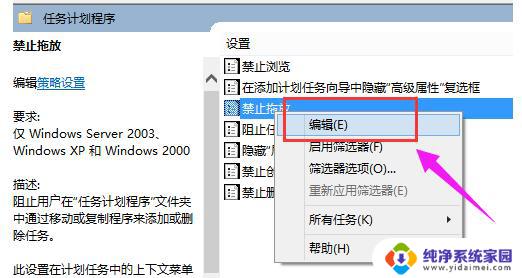
win10系统鼠标无法拖动文件的解决方法:
可能原因一:系统进程未完全退出
解决办法:多按两次ESC键试试看。
可能原因二:鼠标硬件故障
解决办法:检查下鼠标接口(PS/2类型,注意先关闭计算机)。如果故障依旧,看样子您的电脑需要换个新鼠标了!
可能原因三:组策略禁止拖放设置错误
解决办法:
第一步、按下“Win+R(不含引号,下同)”,再出现的运行命令中输入“gpedit.msc”后回车。
第二步、在本地组策略编辑器界面,依次展开左侧面板用户配置-〉管理模板-〉windows组件-〉任务计划程序。点击选中“任务计划程序”,在右侧窗口找到并蛋黄及打开“禁止拖放”。
第三步、在禁止拖放界面,点击选择“未配置”,或者“已禁用”后,点击确定后,重启电脑即可。
可能原因四:桌面图标被锁定
解决办法:这种情况只发生在桌面图标上,应该是桌面图标被设置成了自动排列。桌面空白处右键,菜单中取消“自动排列图标”即可。
以上是无法拖动文件的所有内容,如果您遇到这种情况,请按照以上方法解决,希望对您有所帮助。
鼠标没法拖动文件 win10鼠标无法拖动文件的四种原因相关教程
- window10无法拖拽文件 win10鼠标无法拖动文件解决方法
- win10鼠标卡顿拖拽感的原因 win10鼠标卡顿拖拽感解决方法
- 电脑鼠标拖动有残影 win10如何关闭鼠标拖影效果
- win10系统桌面文件拖拽不了 win10桌面图标无法拖动
- 怎么把d盘的文件移到c盘 win10怎么拖动文件从D盘到C盘
- win10右键无法新建word文档 win10 鼠标右键新建没有word文档的原因
- 电脑怎么设置自己的文件,移动方式win10 win10文件拖动移动设置步骤
- win10鼠标闪烁不定 win10系统鼠标光标跳动问题解决方法
- d盘的东西怎么移到c盘 win10如何将D盘文件拖动到C盘
- 鼠标滚轮向下滑几次自动向上 Win10鼠标移动速度调整方法
- 怎么查询电脑的dns地址 Win10如何查看本机的DNS地址
- 电脑怎么更改文件存储位置 win10默认文件存储位置如何更改
- win10恢复保留个人文件是什么文件 Win10重置此电脑会删除其他盘的数据吗
- win10怎么设置两个用户 Win10 如何添加多个本地账户
- 显示器尺寸在哪里看 win10显示器尺寸查看方法
- 打开卸载的软件 如何打开win10程序和功能窗口